VPN Gratuita no seu Navegador
O que é uma VPN ?
O conceito de VPN é de Virtual Private Network, ou seja uma rede privada (particular) virtual. Em termos simples é uma forma de “mascarar” seu endereço na Internet, fazendo com que o site (ou aplicativo) que você utiliza entenda que você está em um local físico diferente de qual você está.
Sendo mais claro o possível, é uma forma de dizer a um serviço da Internet que você está nos EUA, ao invés do Brasil, por exemplo.
Junto com uma VPN é sempre necessário alguns códigos de criptografia para manter esta conexão segura para você.
Porque utilizar uma VPN ?
A VPN é utilizada para diversos fins, entre eles:
- Navegar de forma anônima
- Utilizar sites ou aplicativos que são restritos para sua região atual
- Segurança, uma vez que os dados transitados são criptografados
- Interligação entre Matriz / Filial com economia de custos
Um exemplo de utilização é o acesso a aplicativos como o Netflix que possui restrições para nosso país, mas utilizando uma VPN é possível ter acesso ao conteúdo americano ou europeu.
Algumas empresas necessitam interligar softwares de gestão e podem fazer um bom uso da VPN para sincronização de informações.
Estes são alguns exemplos, e a grande maioria destes são bem difíceis de configurar pra o correto funcionamento.
VPN Gratuita no Opera
A boa notícia é que o Navegador Opera, muito conhecido e um dos melhores do mercado, possui agora um serviço de VPN grátis incluso nele.
Com esta VPN é possível fazer diversas coisas, como esconder seu endereço, navegar de forma anônima e segura, entre outros.
Por enquanto, este serviço só está disponível no Opera Developer que você pode baixar aqui, mas provavelmente ele ficará disponível nas próximas versões do navegador.
Para utilizar é simples, mesmo que você já tenha o Opera instalado no seu computador, terá que baixar a versão developer (link acima) para poder utilizar a VPN.

Site Opera Developer
Clique na opção Baixar

Instalação do Opera Developer
Clique em Aceitar e instalar e a instalação iniciará.
Ícone do Opera Developer

Ícone do Opera Developer no Menu iniciar
Note que os ícones da versão developer são de tonalidade cinza, diferente do vermelho padrão do Opera

Configurações do Opera Developer
Ao abrir o Opera Developer, clique no menu e depois em Configurações.

Opera Developer – Opções de privacidade e seguranca
Clique na opção do lado esquerdo Privacidade e segurança e ligue o botão Enable VPNpara deixar disponível.

Opera Developer – Navegacao sem VPN
Agora, voltando a tela de navegação do Opera, com o VPN desabilitado vamos fazer todos os testes pelo site da microsoft.com
O site da microsoft tem uma identificação do local que o visitante está acessando, redirecionando para o site da língua local, por exemplo acessando do Brasil ele abrirá o site brasileiro, acessando dos EUA ele abrirá o site americano, e assim para os outros.
Como as opções de VPN ainda são restritas (no momento que escrevo este artigo tem somente VPNs dos EUA, Alemanha e Canadá), vou fazer o teste com todas.

Opera Developer – Habilitando e escolhendo a VPN
Clicamos no ícone da VPN no canto do endereço do site para deixá-la habilitada e ela ficará com a cor azul.
Após isto, escolhemos a sua localização virtual. Neste primeiro teste, escolherei os Estados Unidos.

Testando a VPN dos EUA
E ao entrarmos no site http://www.microsoft.com ele já redireciona para o “en-us”, que é o site em Inglês (English – en) e Americano (United States – us).

Testando VPN Canada
Da mesma forma, mudando para a VPN do Canadá acessamos ohttp://www.microsoft.com e ele direciona para o Site da Microsoft em Inglês do Canadá

Testando VPN Alemanha
Agora com a VPN da Alemanha temos o site totalmente em Alemão.
E com isto você poderá utilizar esta ferramenta gratuita para suas navegações na Internet.



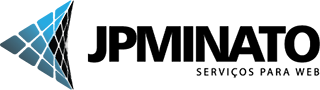














Nenhum comentário
Postar um comentário